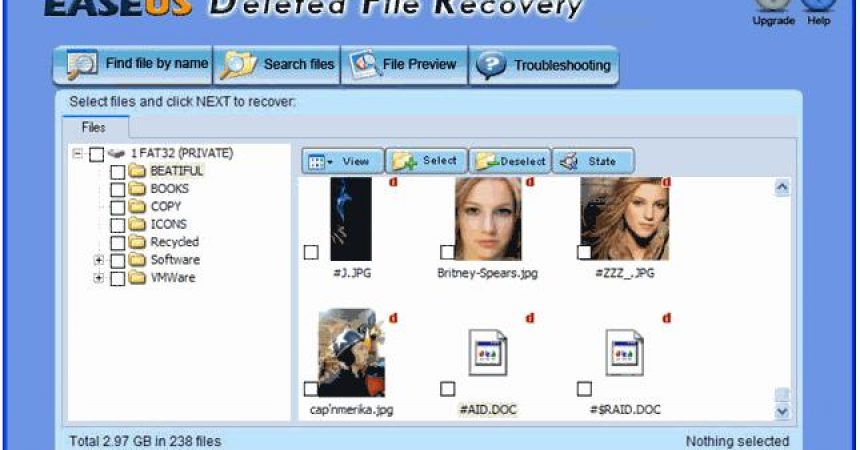Visszaállított törölt fényképek vagy fájlok
Mindannyiunkkal előfordul, véletlenül törölünk fényképeket vagy fájlokat. Ha ez problémát jelent Önnek, javasoljuk, hogy használja a Photo Recovery Tool néven ismert szoftvert. Ebben az útmutatóban bemutatjuk, hogyan telepítheti és használhatja ezt a szoftvert a törölt fényképek vagy fájlok helyreállításához a készülék SD-kártyájáról.
- Letöltés Photo Recovery Tool.
- Csatlakoztassa készülékét egy számítógéphez, vagy használjon SD-kártyaolvasót az SD-kártya PC-hez való csatlakoztatásához.
- Telepítse az első lépésben letöltött helyreállítási eszközt.
- Ha telepítve van, kattintson duplán az EaseUS parancsikonjára.
- Egy ablaknak három lehetőséggel kell megnyílnia. Válassza az „Data Recovery” lehetőséget.
- Ha kiválasztotta az Adat-helyreállítás lehetőséget, akkor most új ablakot kell megjelenítenie három lehetőséggel.
- Válassza a Törölt fájl-helyreállítás lehetőséget, majd kattintson a Tovább gombra.
- Ön 2 opciókkal jelenik meg „Minden elveszett fájl automatikus keresése” vagy „Elveszett fájlok keresése típus szerint”
- Ha ismeri a fájlok vagy fényképek pontos helyét, keressen az elveszett fájlokban típus szerint. Ha nem, válassza az összes elveszett fájl automatikus keresése lehetőséget. Kattintson a következőre.
- Válassza ki a média illesztőprogramot a bemutatott listából, ahonnan vissza szeretné állítani a fényképeket vagy fájlokat.
- A meghajtó kiválasztása után megjelenik egy előugró ablak, amely szerint ha a fájlok nem találhatók vagy sérültek ebben a módban. Válassza a teljes helyreállítást. Kattintson a Tovább gombra.
- A folyamatnak meg kell kezdődnie, és sok visszaállított fájlt fog látni. Válassza ki a visszaállítani kívántakat.
- A fájlok vagy fényképek kiválasztása után most menteni kell. Válasszon ki egy célmappát vagy meghajtót, majd mentse.
Használtad ezt a szoftvert az elveszett fájlok visszaszerzéséhez?
Ossza meg tapasztalatait az alábbi megjegyzések mezőben.
JR
[embedyt] https://www.youtube.com/watch?v=ISoHkApW9UI[/embedyt]